Windows 10 May 2020 Updateを使い始めて早や1週間。
触って気づいた標準日本語IMEの設定画面の変化について。
新しい日本語IMEの設定UI
新しくなった日本語IMEでは各種設定を行う画面へのアクセス方法と、設定画面の内容が一新されています。
まず、設定画面へのアクセスは画面右下のタスクトレイの「あ」または「A」を右クリックして表示されるメニューの「設定」からダイレクトにできるようになりました。
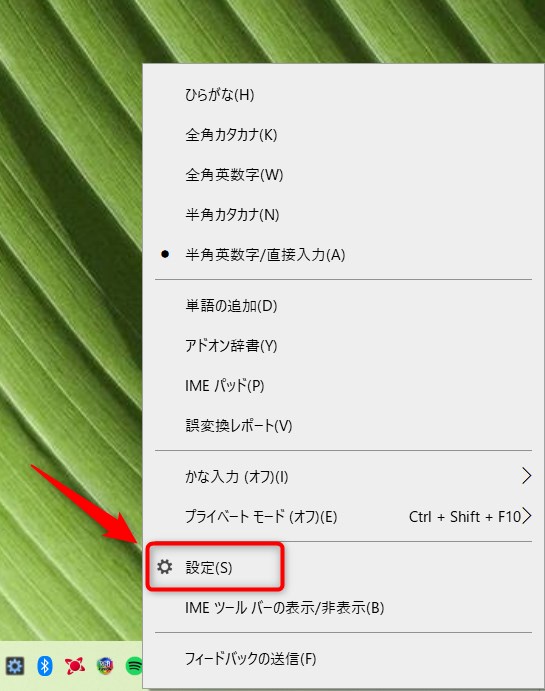
これまでは設定画面にアクセスするにはいくつか手順を踏む必要があって、手間が掛かるうえにわかりづらかったのですが、アップデート後は直感的になりました。
そして、この設定画面がとてもモダンになりました。
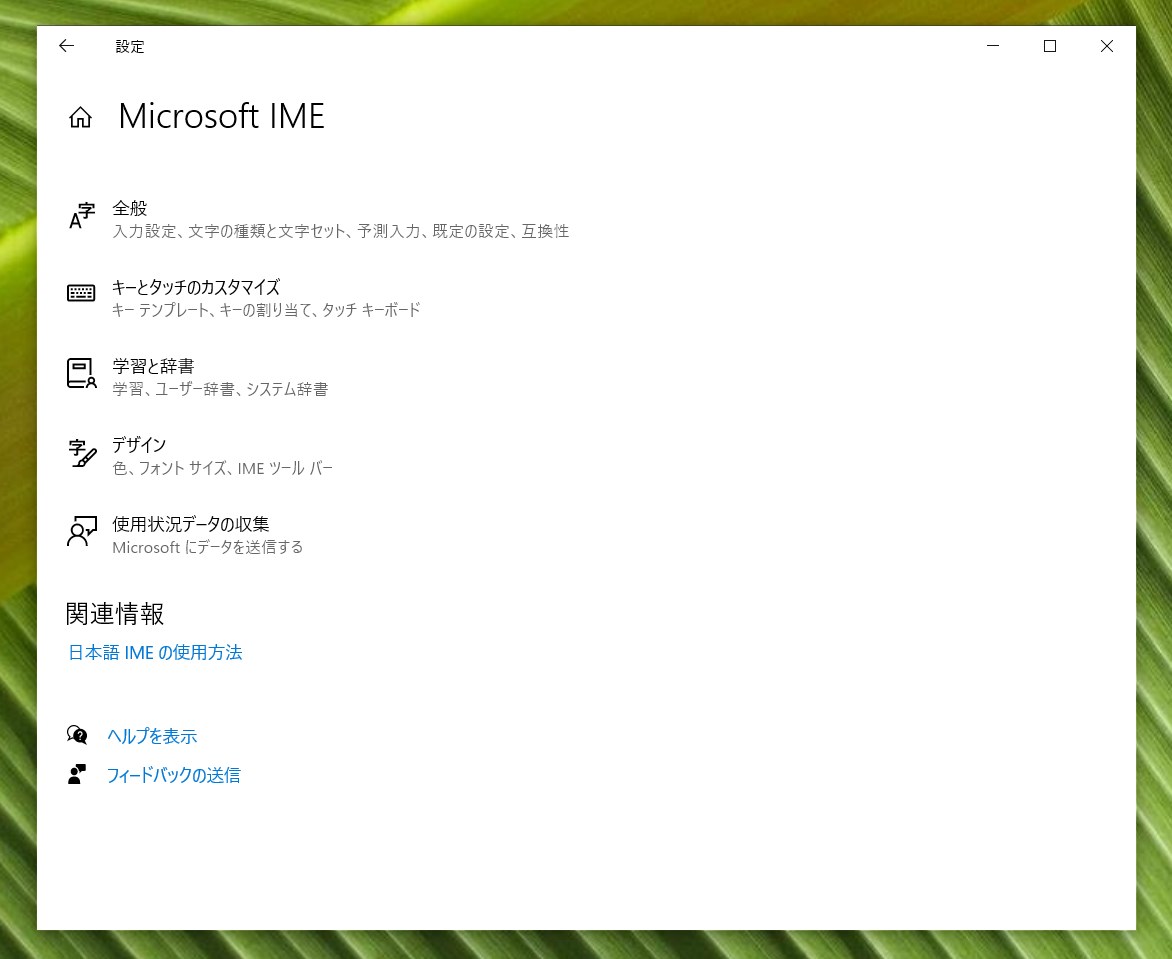
細かい設定への枝分かれも一目でわかるようになって快適です。
「変換」「無変換」キーの設定がすぐにできるように
さて、今回行われたIMEのUI変更の個人的な目玉は日本語キーボードの「変換」「無変換」キーのカスタマイズが簡単にできるようになったことです。
先ほどの設定画面から「キーとタッチのカスタマイズ」に進むと「キーの割り当て」という項目が現れます。
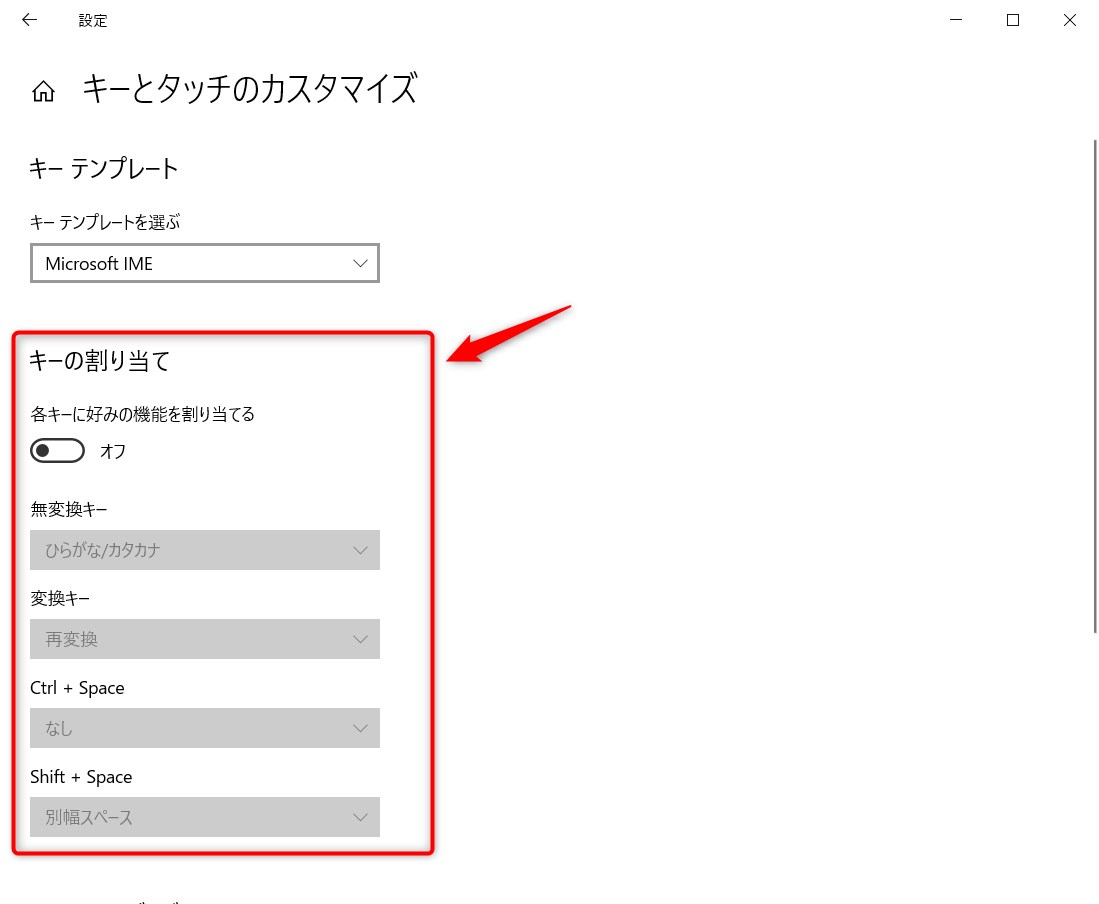
ここで「各キーに好みの機能を割り当てる」をオンにすることで「無変換」「変換」「Ctrl + Space」「Shift + Space」に割り当てる機能を変更できるようになります。
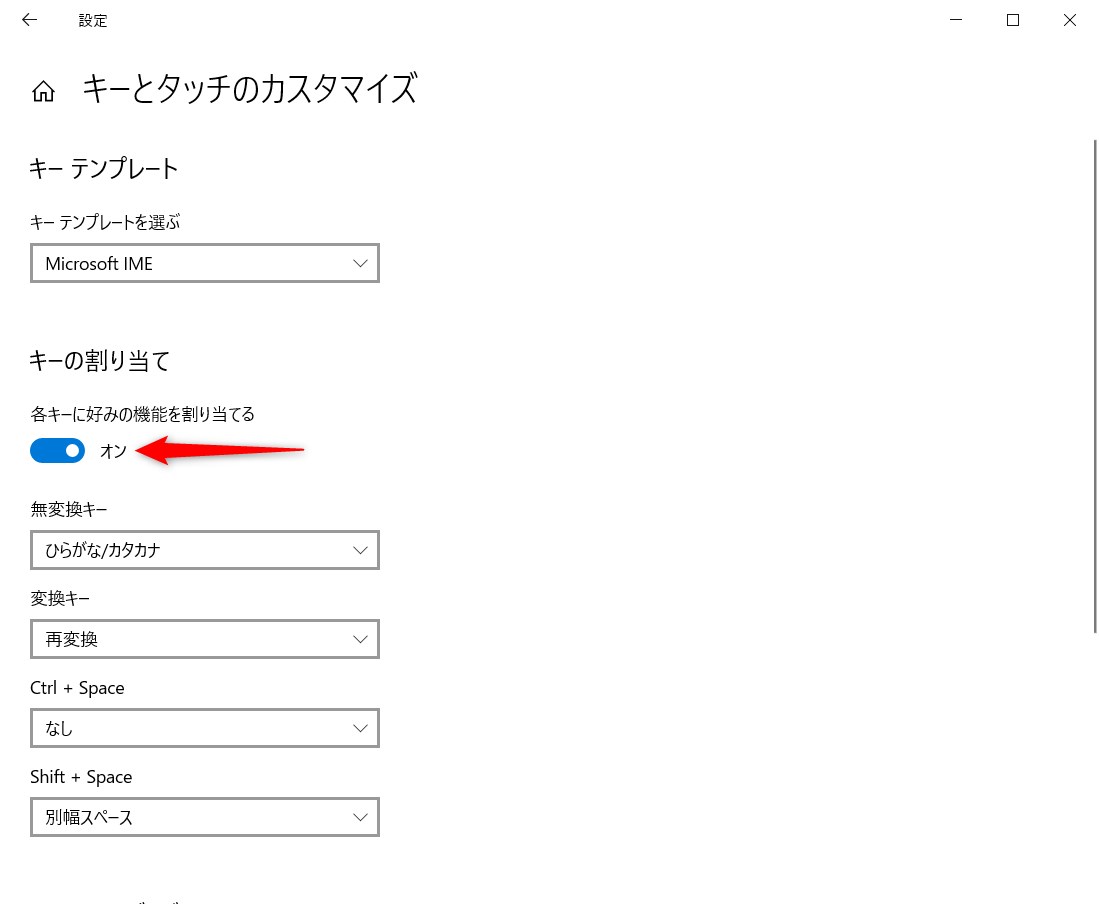
「無変換」に「IME-オフ」を、「変換」に「IME-オン」を割り当てれば、「半角/全角」キーによるトグル切り替えと決別できます。
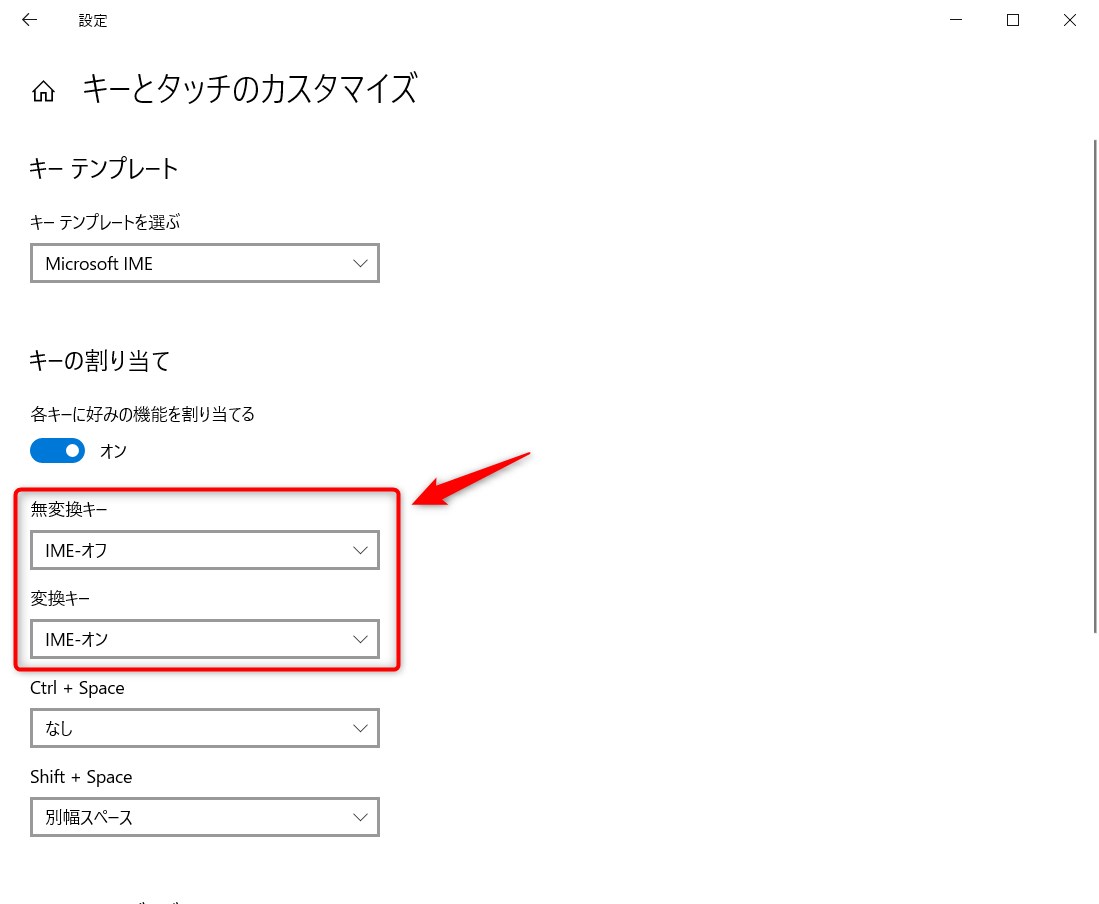
私はこのカスタマイズをするためだけに日本語キーボードを使い続けています。
現在の入力モードを気にせずに、日本語を入力したいときは「変換」を叩いてから入力し、英数文字を入力したいときは「無変換」を叩いてから入力すればよくなるので、もれなくキーボード入力の効率が上がります。
キーの割り当ての自由度が減ったかもしれない
前述のUIで機能の割り当てを変更できるのは4つのキー(またはキー組み合わせ)だけで、その他のキー/組み合わせに割り当てる機能を変えたい場合にどうすればいいのかわからなくなりました。
また、上記4つのキーと組み合わせに対して割り当てできる機能もそれぞれ2つから4つに限定されていて、その他の機能を割り当てる方法がわかりません。
もしかしたらより細かいカスタマイズをする方法はなくなってしまったのかもしれません。
たとえば、長いフレーズを入力したときに変換する文節を伸ばしたり縮めたりする操作は、Microsoft IMEのデフォルトのキーアサインではShift + 左右矢印です。
しかし、これをたとえばCtrl + I/Oあたりに割り当てなおしておくと、右手を矢印キーに移動させなくてよくなるので快適なのですが、こうしたカスタマイズをする方法がわからなくなりました。
細かいカスタマイズをしたい場合は、設定画面の「全般」にある「互換性」セクションで「以前のバージョンの Microsoft IME を使う」をオンにして旧バージョンに戻すことで可能になります。
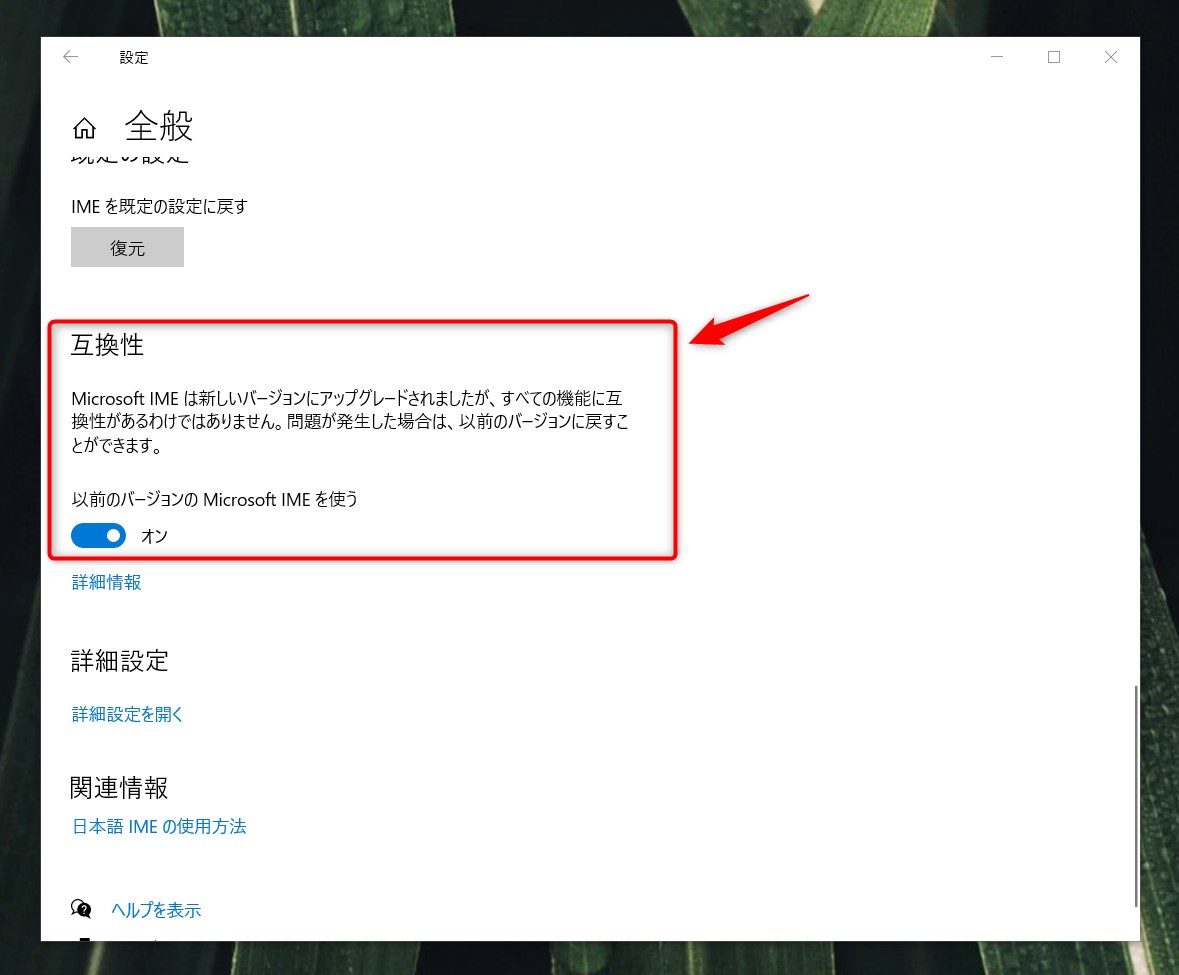
または、Google日本語入力に移行するという手もありますね。
というわけで、新しくなったMicrosoft IMEの設定画面についてでした。
私はこのまま使い続けようと思います。

